Viele meiner Leser möchten die Vorteile von VPN Diensten direkt am Router nutzen. Diese Anleitung soll Dir dabei helfen.
Inhaltsverzeichnis
VPN Service direkt am WLAN Router nutzen!
Das bedeutet, dass automatisch alle Daten die darüber gehen auch von Geräten die sonst keine VPN-Verbindungen unterstützen damit funktionieren. Es ist keine Installation von Software damit notwendig und auch Kinder oder Jugendliche werden damit geschützt und Abmahnungen gehören damit endlich auch der Vergangenheit an.
Darüberhinaus, gibt es dazu am Markt viele verschiedene Lösungen. Aber die allermeisten sind entweder sehr teuer oder sehr kompliziert in der Umsetzung. Darum habe ich monatelang die besten Lösungen getestet und als Ergebnis ist die Lösung über einen eigenen ASUS Router die einzige wirklich empfehlenswerte Möglichkeit über geblieben.
Vorteile und offene Fragen dazu:
Du kannst einen ASUS Router an jedem bestehenden Internetrouter anschießen!
Der große Vorteil ist, das es völlig egal ist, welchen Internetanbieter oder welchen Router Du derzeit in Verwendung hast. Auch spezielle Konfigurationen für VoIP Telefone oder Faxgeräte oder NAS Lösungen bleiben davon unberührt. Der ASUS Router wird wie ein zusätzliches Gerät an Deinen bestehenden Router angeschlossen, es entstehen dadurch keine Konfigurationen und alles was dann über den ASUS läuft ist sicher.

Der Preis stimmt und Du kannst beinahe jeden VPN-Service dann damit nutzen!
ASUS Router die VPN Verbindungen unterstützen gibt es bereits ab ca 35 Euro. Dieses Argument ist ebenfalls wichtig, vor allem in Anbetracht, dass dies keine eingeschränkte Lösung ist. Du kannst definitiv jeden VPN-Service welcher PPTP oder OpenVPN unterstütz dafür benutzen. Also Du kannst Dich jederzeit frei für einen Wechsel Deines Anbieters entscheiden und auch den am besten passenden dafür nutzen!
Aktuelle Angebote bei Amazon dazu (Taugliche ASUS Router VPN):
[amazon_link asins=’B006FSLOVA,B00S9BI9SM,B01L1V1GJK,B005T3TIBK,B01L1VEFES,B00897IKNK,B00FL1IFM8,B00NC744BY,B00XJKH67I’ template=’ProductGrid’ store=’vavt-21′ marketplace=’DE’ link_id=’13715f7f-0bea-11e8-ba4a-c90cf9c14cb0′]
Einfach zu installieren und stabil im Betrieb.
Die Installation des ASUS WLAN Routers geht im Regelfall innerhalb weniger Minuten und auch ungeübte Benutzer haben damit keine Probleme. Dies ist ein wichtiger Faktor, da sich die meisten anderen Lösungen selbst für geübte Anwender nur schwer zu durchschauen sind. In vielen Fällen ist es notwendig spezielle Firmware also das Betriebsystem des Routers anzupassen usw. Dies ist alles bei AUSS Routern nicht notwendig. ASUS unterstützt diese Funktionen durch eine Hilfe zur Einrichtung und sehr einfache und einfach zu durchblickende Einstellungen.
Anleitung Inbetriebnahme ASUS WLAN Router mit VPN
Aber kommen wir einfach dazu die einzelnen Schritte einmal auch zu zeigen. Im Normalfall haben das auch ungeübte Nutzer in wenigen Minuten erledigt. Falls Du Dir nicht sicher bist dabei, dann schreibe mir einfach. Ich helfe Dir gerne auch im Live-Chat oder auch anders dabei. Also trau Dir das einfach zu.
Vorbereitung
VPN Service bestellen
Wenn Du noch keinen VPN-Service hast, dann darf ich Dir empfehlen einen zu bestellen. Du wirst die Zugangsdaten dafür im folgenden benötigen. Dabei sind zwei Faktoren wichtig: PPTP oder empfohlener Weise OpenVPN Konfigurationsdateien wirst Du benötigen. Ich empfehle Dir die folgenden Anbieter dafür, allerdings geht dies mit sehr vielen.
Achte darauf das Du den Service entsprechend mit externen Geräten über PPTP oder OpenVPN (mit ovpn Konfigurationsdateien) nutzen kannst.
[supsystic-tables id=’16’]
Kurzanleitung VIDEO
Beispiel: VyprVPN auf ASUS Router einrichten (Video)
1. Auspacken





2. Router anschließen und verbinden
Mit dem mitgelieferten LAN Kabel, den bestehenden Internetrouter und den neuen ASUS Router verbinden.


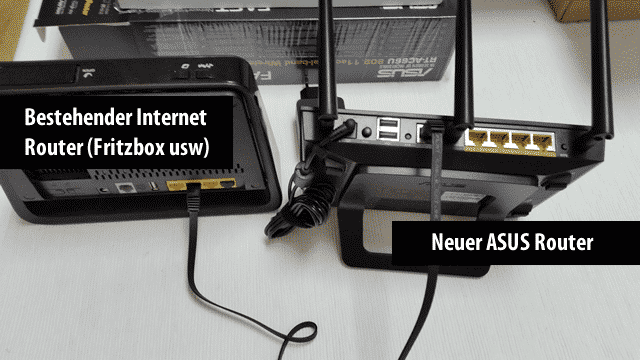
Schema Übersicht
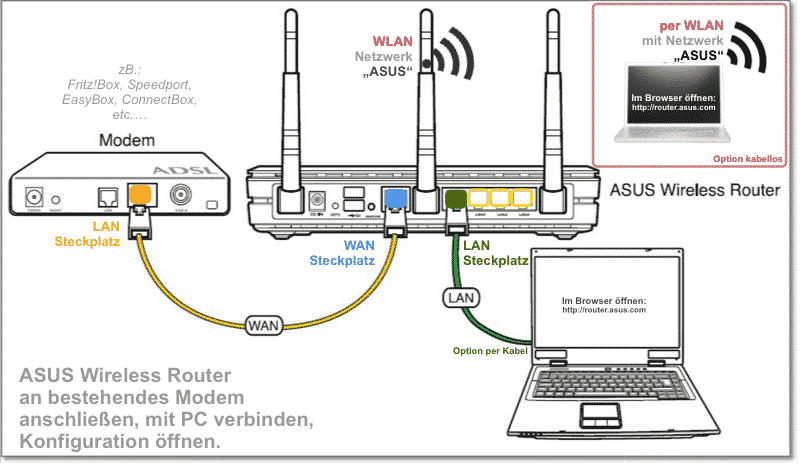
3. Mit dem Strom verbinden und Einschalten
Nach dem Auspacken und dem Verbinden des bestehenden Routers mit dem ASUS Router mittels des mitgelieferten LAN Kabels, kann man den bestehenden Internetrouter als auch den ASUS Router mit dem Strom verbinden und starten.
4. Mit dem ASUS Router per WLAN verbinden (oder LAN Kabel)
Um den ASUS Router nun konfigurieren zu können, findet man ein neues Wlan Netzwerk “ASUS” und verbindet sich damit.
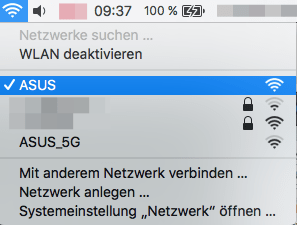
5. ASUS Konfigurations Routine starten
Direkt nach dem Verbinden mit dem WLAN Netzwerk erscheint auf dem eigenen Computer eine Konfigurationsmaske des ASUS Routers.
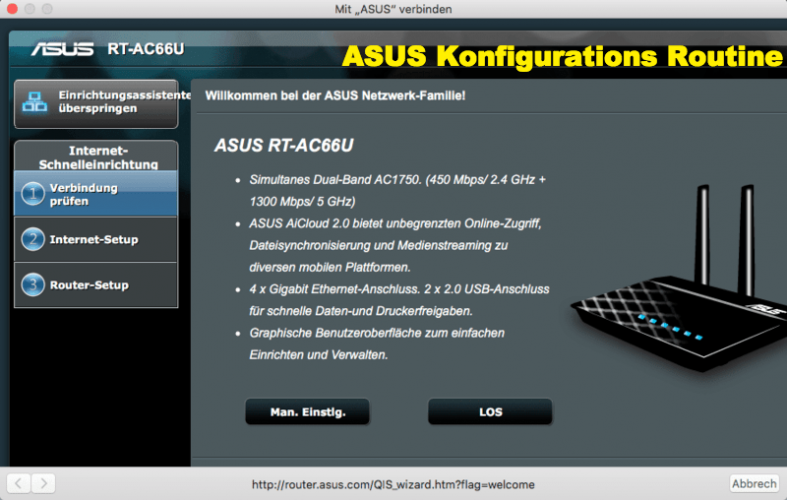
In dieser ASUS Konfiguration legt man die folgenden Daten fest:
(Es wäre sinnvoll und gut sich diese auch zu merken) Der Vorgang ist logisch aufgebaut und man bestätigt die eingaben indem man auf WEITER klickt.
- Benutzername & Kennwort um den Router zu verwalten (Standard ist Benutzer: admin und Passwort: admin)
- WLAN Netzwerkname (in unserem Beispiel: vavt-VPN und vavt-VPN_5G)
- WLAN Passwort (in unserem Beispiel: vavt1234)
TIPP:
Wenn Du Dein neues Wifi-Netzwerk genauso benennst und das selbe Passwort verwendest wie bei Deiner bisherigen Lösung, dann musst Du diese Daten nicht erneut bei den Geräten ändern. Diese werden sich dann einfach ohne Veränderungen mit dem neuen WifiNetzwerk verbinden!
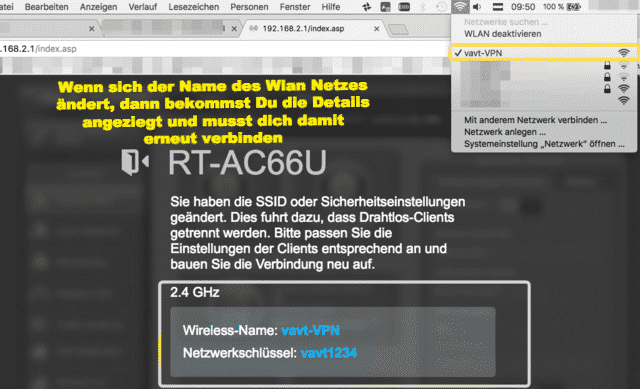
Sind diese Schritte erledigt, dann ist man schon mit dem ASUS Router auch direkt mit dem Internet verbunden. Feststellen kannst Du dies am einfachsten, wenn Du eine Webseite öffnest und diese auch bei Dir im Browser erscheint.
Nun können wir mit der Konfiguration der ersten ASUS Router VPN Verbindung beginnen.
6. VyprVPN OpenVPN Konfigurationsdateien runterladen und lokal speichern. (.ovpn)
Wenn Du einen aktiven Zugang hast (also auch gültigen Benutzernamen/Email und Passwort), dann kannst Dir die benötigten OVPN Dateien von der Webseite von VyprVPN laden:
Du ladest damit eine verpackten Ordner auf Dein Gerät (.zip Datei) Entpacke diese und Du erhaltest einen Ordner welcher zwei Unterordner enthält.
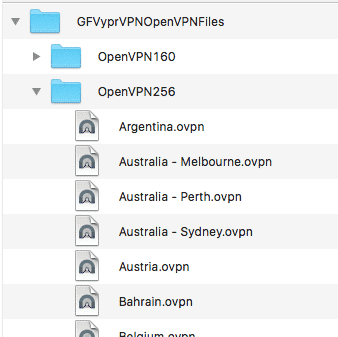
- Dateien im Ordner OpenVPN160 stehen für 160-bit Verschlüsselung
- Dateien im Ordner OpenOpenVPN256 stehen für 256-bit Verschlüsselung
Jede dieser Dateien mit der Endung .ovpn steht für eine OpenVPN Konfiguration die Du später benötigen wirst. Die Namensgebung verrät Dir um welche Verbindung (also in welches Land es sich handelt)
7. ASUS Router VPN Verbindung anlegen
Nun öffnest Du den Zugang zur ASUS Router Verwaltung. Dies geht üblicherweise über die IP-Adresse direkt im Browser. In unserem Beispiel ist es http://192.168.2.1 es kann aber auch http://192.168.1.1 (Standard) oder eine andere IP Adresse sein. Du solltest diese zuvor bei der Konfiguration erhalten haben.
Du meldest Dich mit Deinem von Dir festgelegten Benutzernamen und Passwort an.
(Der Standard war: Benutzer: admin Passwort: admin)
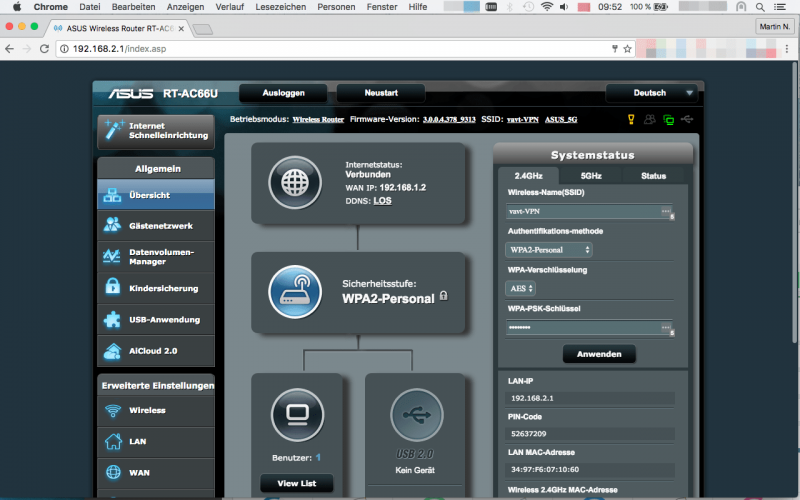
Lege eine neue ASUS Router VPN Verbindung an (VPN Profil)!
Folge am besten diesen vier Schritten hintereinander.
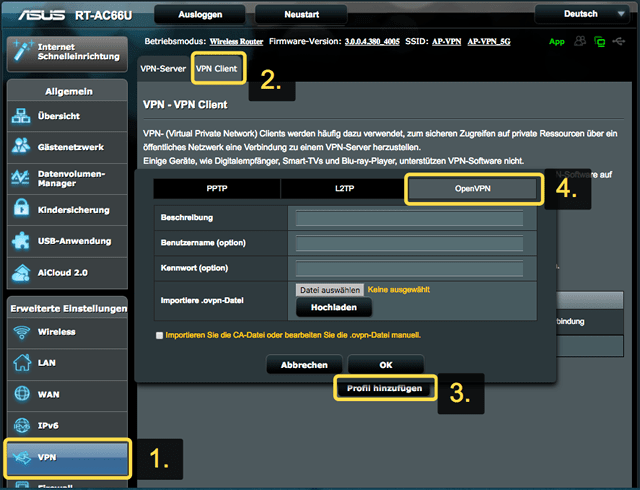
Hier musst Du die Benutzerdaten deines Anbieters (VyprVPN eingeben):
Unter “Datei auswählen” verbindest Du die vorher runtergeladene “.ovpn Datei” der gewünschten Verbindung.
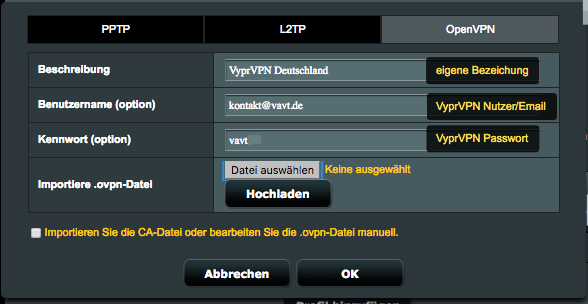
.ovpn Datei auswählen und mit “öffnen” bestätigen

Abschließend musst Du auch die ausgewählte Datei auch HOCHLADEN!
Und danach die Verbindung mit OK bestätigen.
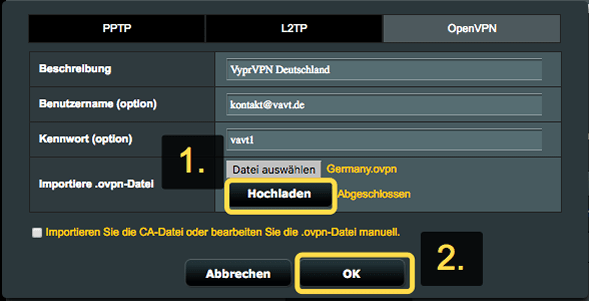
Du siehst nun bereits diese Verbindung angelegt. Mit “Activate” kannst Du diese bereits nutzen.

Kurz nachdem Du “Activate” geklickt hast siehst Du das die Verbindung bereits besteht!
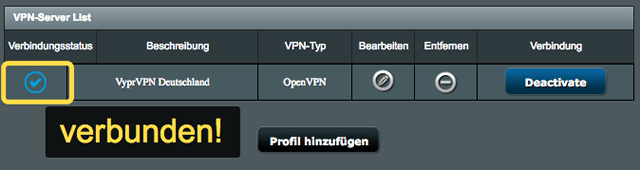
Natürlich kannst Du nun mehrere Verbindungen anlegen und damit per einfachen Mausklick wechseln.
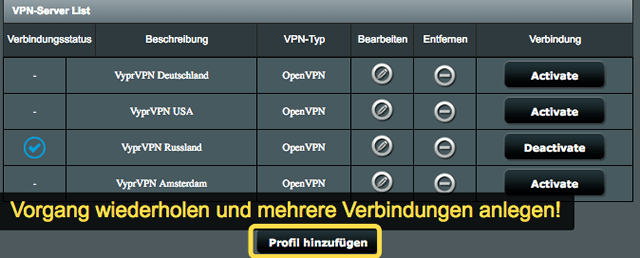
Unter VPNTESTER – check deine IP tool kannst Du überprüfen ob die gewählte Verbindung auch tatsächlich besteht.
8. FERTIG!
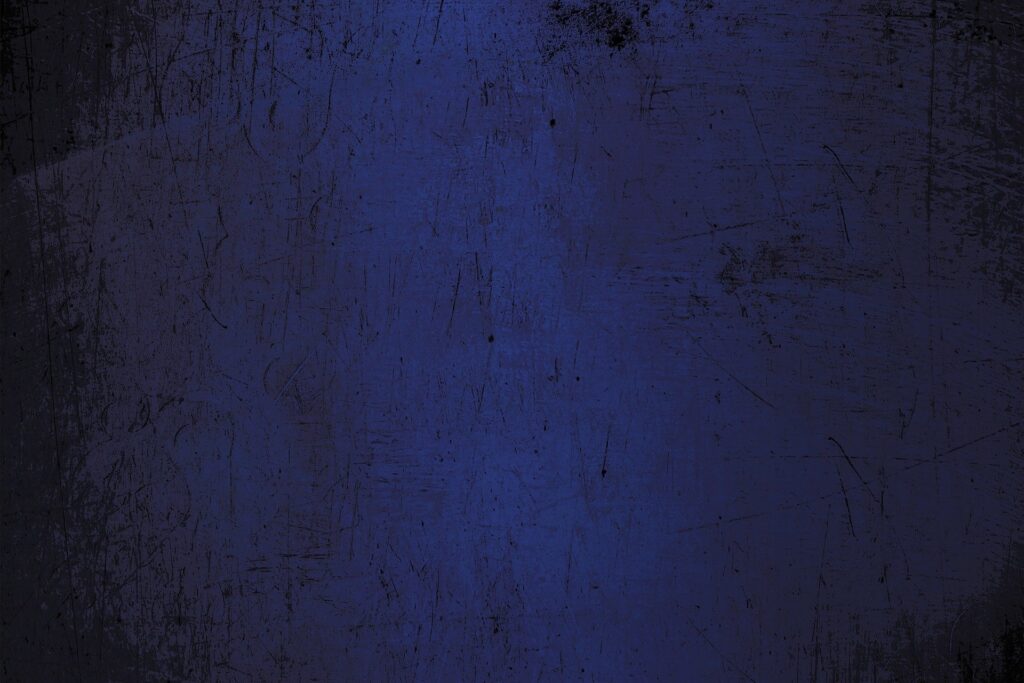

VyprVPN Angebot
Beim Kauf eines 1-Jahres-Abos erhältst Du 50 % Rabatt!
Erstellt am: 11/26/2016

26 Gedanken zu “Anleitung: VPN mit ASUS WLAN Router verwenden. Schritt für Schritt!”